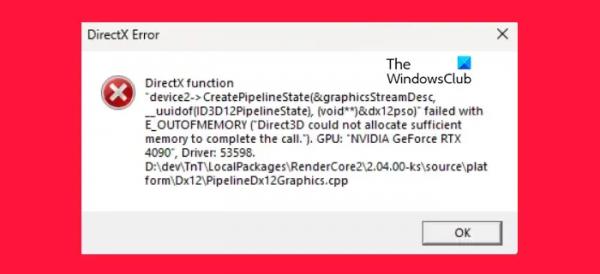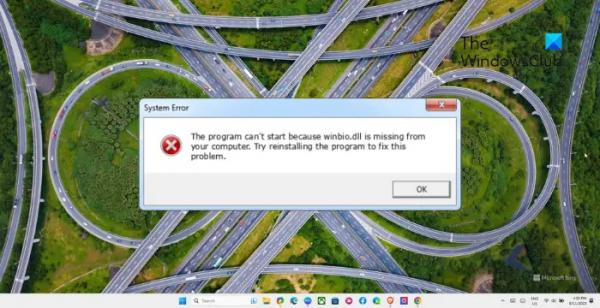При игре в такие игры, как DirectX, многие пользователи получают сообщение об ошибке, в котором говорится, что DirectX не хватает памяти. Следовательно, игра резко вылетает в их системе. В этом посте мы обсудим, что вы можете сделать, если вы получите ту же ошибку.
Ошибка DirectX
Функция DirectX завершилась с ошибкой E OUTOFMEMORY (Direct3D не удалось выделить достаточно памяти для завершения вызова). Графический процессор: «NVIDIA GeForce RTX 4090, драйвер: 53598.
Исправить ошибку DirectX Недостаточно памяти
Если DirectX не хватает памяти и не может выделить достаточно памяти для завершения вызова, самое первое, что вам нужно сделать, это проверить наличие обновлений Windows. Иногда все, что требуется, — это обновить систему, чтобы решить эту проблему, но даже если это не сработает, рекомендуется поддерживать компьютер в актуальном состоянии. Если обновление не помогло, следуйте приведенным ниже решениям, чтобы решить проблему.
- Обновите драйверы дисплея.
- Увеличение видеопамяти
- Очистить кеш DirectX
- Проверить целостность файлов игры
- Проверьте свою материнскую плату
Поговорим о них подробно.
Программы для Windows, мобильные приложения, игры — ВСЁ БЕСПЛАТНО, в нашем закрытом телеграмм канале — Подписывайтесь:)
1) Обновите драйверы дисплея
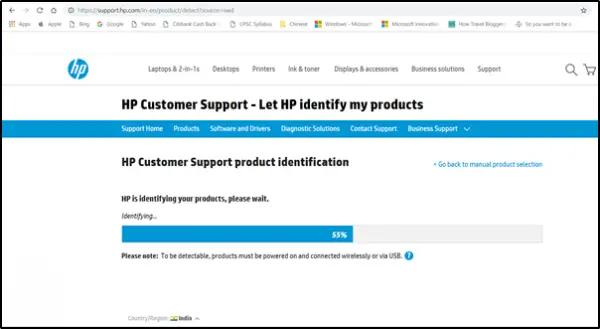
Одной из наиболее распространенных причин этой ошибки является сбой графического процессора, который может быть вызван устаревшими графическими драйверами. В этом случае вам необходимо обновить драйверы дисплея. Мы рекомендуем либо загрузить бесплатное программное обеспечение для обновления драйверов, либо установить последнюю версию драйвера с веб-сайта производителя. После обновления драйвера проверьте, решена ли проблема.
2) Увеличение видеопамяти
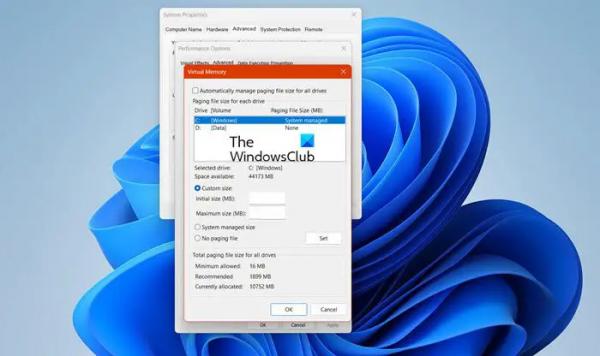
Так как не хватает памяти, из-за чего у вас вылетает игра, нам нужно увеличить VRAM. Увеличение VRAM может компенсировать потерю фактической физической памяти, по крайней мере, в некоторых случаях. Итак, давайте увеличим VRAM, используя шаги, указанные ниже.
- Найдите «Дополнительные параметры системы» в меню «Пуск».
- Когда появится окно, нажмите на вкладку «Дополнительно».
- Далее нажмите на Настройки присутствует в разделе «Производительность».
- Теперь перейдите на вкладку «Дополнительно» и нажмите «Изменить».
- Затем вам нужно снять флажок Автоматически управлять размером файла подкачки для всех дисков.
- Перейдите к драйверу, в котором установлена ваша игра, и выберите «Пользовательский размер».
- Установите Начальный размер и Максимальный размер не менее 4 ГБ.
- Наконец, нажмите на Применить > ОК а затем перезагрузите компьютер.
После внесения изменений и перезагрузки компьютера запустите игру и проверьте, решена ли проблема.
3) Очистить кеш DirectX
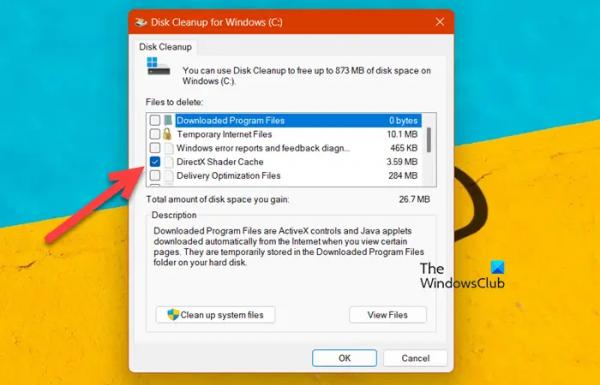
Далее нам нужно очистить кеш DirectX, который может быть поврежден и вызвать эту проблему. Это не вызовет у вас никаких проблем, так как кеши — это не что иное, как файлы, содержащие часто используемые данные. Чтобы сделать то же самое, выполните шаги, указанные ниже.
- Поиск “Очистка диска” из меню «Пуск» и откройте его от имени администратора.
- Убедитесь, что в раскрывающемся меню выбран диск C, и нажмите «ОК».
- Снимите все флажки, а затем установите флажок, связанный с кэшем шейдеров DirectX.
- Наконец, нажмите «ОК».
Вы получите приглашение подтвердить свои действия, и это очистит поврежденные кеши. Наконец, запустите игру и посмотрите, работает ли она.
Читайте: Как очистить графический кэш NVIDIA, AMD или AutoCAD
4) Проверить целостность файлов игры
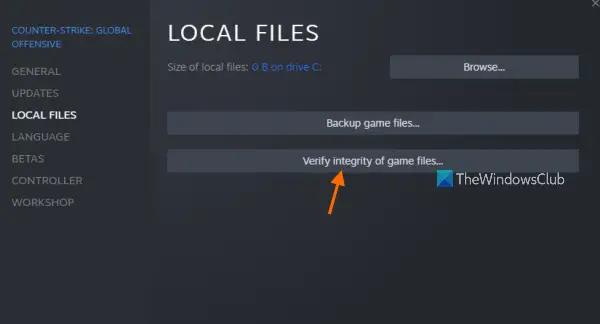
Если ничего не помогло, последнее средство — восстановить поврежденную систему. Независимо от того, какую программу запуска игр вы используете, вы можете довольно легко проверить целостность файлов игры. Если ошибка DirectX вызвана поврежденными файлами игры, это решение решит ее за вас.
5) Проверьте свою материнскую плату.
Если даже после восстановления файлов игры вы получаете ошибку DirectX, вам необходимо проконсультироваться со специалистом по оборудованию и попросить его проверить вашу материнскую плату, и очень вероятно, что это приводит к сбою графического процессора. Это случилось со многими пользователями и может случиться и с вами.
Надеюсь, вы сможете решить проблему, используя решения, упомянутые в этом посте.
Читать: Ошибка установки DirectX: Произошла внутренняя ошибка – Origin
Как исправить код ошибки Недостаточно памяти?
Один из лучших способов устранить ошибки «Недостаточно памяти» — увеличить объем видеопамяти. Если вы хотите узнать, как сделать то же самое, проверьте вышеупомянутые шаги. Также не запускайте много приложений одновременно, если на вашем компьютере нет большого запаса памяти.
Как исправить ошибку установки DirectX?
Если установка DirectX завершается со сбоем, есть несколько вещей, которые вы можете сделать, чтобы устранить ошибки установки и установки DirectX. Вы можете обновить графический драйвер, при необходимости установить предыдущие версии DirectX и многое другое.
Читать: исправить ошибку VALORANT DirectX Runtime в Windows.